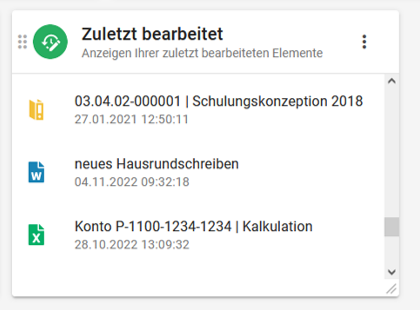Widget Zuletzt bearbeitet in DMS/eAkte: Unterschied zwischen den Versionen
Keine Bearbeitungszusammenfassung |
Keine Bearbeitungszusammenfassung |
||
| Zeile 1: | Zeile 1: | ||
{{Anleitung}}[[Kategorie:Basisanleitungen]][[category:Dokumente]]{{AnleitungAbsatz | |||
|Sie können sich die Elemente, die Sie zuletzt bearbeitet haben, auf dem Dashboard anzeigen lassen. Verwenden Sie hierzu das Widget '''Zuletzt bearbeitet'''. | |Sie können sich die Elemente, die Sie zuletzt bearbeitet haben, auf dem Dashboard anzeigen lassen. Verwenden Sie hierzu das Widget '''Zuletzt bearbeitet'''. | ||
}} | }} | ||
| Zeile 24: | Zeile 24: | ||
|Sollte das Widget noch nicht auf Ihrem Dashboard vorhanden sein, gehen Sie auf '''+ Widget hinzufügen'''. Damit öffnet sich ein Menü mit allen verfügbaren Widgets. Wählen Sie '''Zuletzt bearbeitet''' aus und klicken Sie auf '''Hinzufügen'''. Mit Klick auf '''X''' schließen Sie dieses Menü wieder. | |Sollte das Widget noch nicht auf Ihrem Dashboard vorhanden sein, gehen Sie auf '''+ Widget hinzufügen'''. Damit öffnet sich ein Menü mit allen verfügbaren Widgets. Wählen Sie '''Zuletzt bearbeitet''' aus und klicken Sie auf '''Hinzufügen'''. Mit Klick auf '''X''' schließen Sie dieses Menü wieder. | ||
}} | }} | ||
{{Ende}} | |||